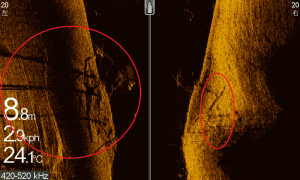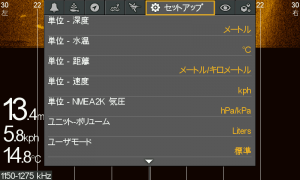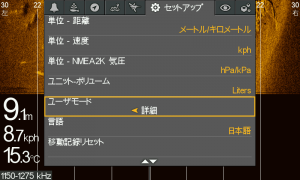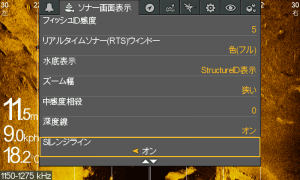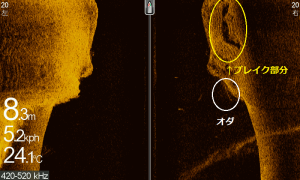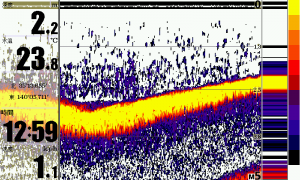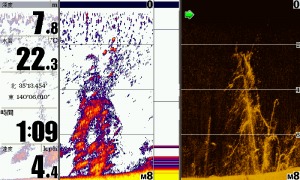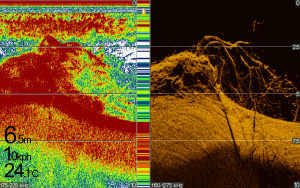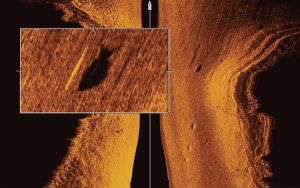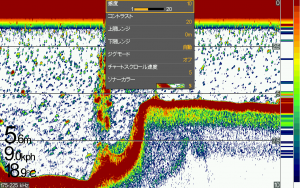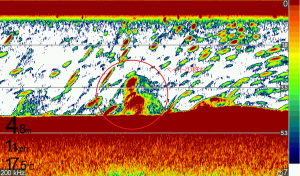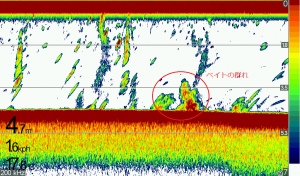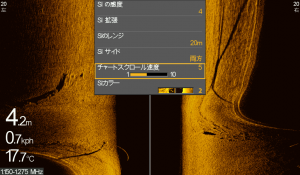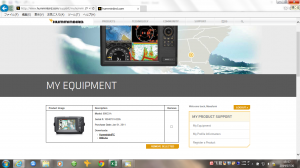2017.7.28
こんにちはハミンバードブログです。
いよいよあと2週間程でお盆休みですね!お盆休みに遠征を計画したり、実家に戻ってゆっくりしたりと
皆さんも計画を立て始める頃ですね!
今回はハミンバードブログでも紹介している”サイドイメージ”について見方や便利機能の復習から、ストラクチャーの見つけ方についてご説明いたします。サイドイメージ付の魚探を買ったけど使い方が良くわからない方やサイドイメージ付きの魚探を検討しているけどサイドイメージってどう見るの?と思われる方は是非参考にしてみてください。
●サイドイメージのおさらい
⇓サイドイメージの見方はこちらをチェック⇓
こちらには、サイドイメージの基本的な見方や設定方法が出ております。
サイドイメージの見方
●サイドイメージの便利機能
SIレンジライン
サイドイメージ画面上で等間隔のラインを表示する機能です。

この機能のメリットは??
画面上に映った沈み物までの距離が掴みやすくなります。
この機能を使ってシューティングにも活用できます!
ポイント
この機能は水深部分も含まれているので、レンジラインの深度を引くとおおよその距離が分かります!!
☛設定方法
※設定の中にあるユーザーモードを「詳細」に変更してください!
MENUボタンを2回押してカーソル→でセットアップに合わせます。
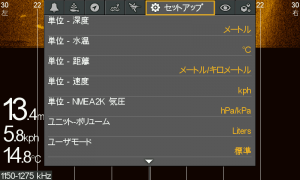
次にカーソル↓でユーザーモードに合わせ、カーソルの右左で詳細に変更します。
EXITを押して完了です。
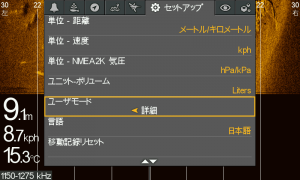
☛SIレンジラインの表示方法
①MENUボタンを2回押して「ソナー画面表示」を表示

②カーソル↓を押して「SIレンジライン」をカーソル→でオンにしてください。
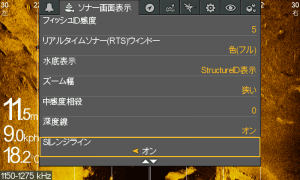
③EXITを押して完了です!!!
●ストラクチャーの見つけ方
サイドイメージで地形の変化を見つけるポイントはズバリ”影”です。
サイドイメージは真横に懐中電灯の光のようにビームを発射するので障害物の後ろやブレイクやハンプの裏側にはビームが当たらないので影となって黒くなります。
ちなみに小魚(ベイト)の群れや立木等は水中部分に明るく映ります。
早速見ていきましょう。
まずは立木の画像です(HELIX5 SI 亀山湖)

自船の位置から右側に白丸部分の立木があり立木の影が伸びています。
水中にストラクチャーがあると影の伸び方で立木の高さもわかります。
影が長い⇒背の高い立木
影が短い⇒背の低い立木
2枚目はブレイクの画像です(HELIX5 SI 亀山湖)
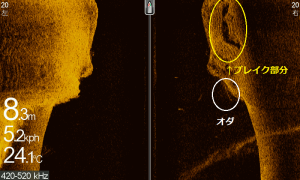
ブレイクは部分もこのように黒い部分のように映ります。
3枚目はストラクチャーとオダが映った画像です。(HELIX7 高滝湖)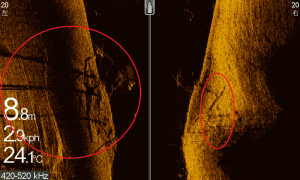
画面左側は沈んだストラクチャーの影が伸びており、右側にはオダの影が映っています。
ストラクチャーは大きく映るので左側に目が行きがちですが、小さな変化も見つけることで釣果が変わってきます。
次はMEGAイメージモデルはより細かいオダも綺麗に映ります(HELIX10MEGA 西ノ湖)

サイドイメージの右側に細いオダが散らばっています!!
更には魚まで影がハッキリと・・・

小魚(ベイト)の群れや魚は水中でこのように映ります。(HELIX12 MEGA 河口湖)

小魚(ベイト)の群れは細かく雲のように映り、比較的大きな魚は”点”として映ります。
大きく見たいときは下の画像の様にMENUを1回押して表示画面を右側、左側だけにすると大きく見ることも可能です。(HELIX10 MEGA 高滝湖)

このように地形変化は影に注目して画面を見ていくと気づかなかった発見ができます。
そこから釣果につながるかもしれませんよ!!
最後にまとめ
SIレンジラインを使うと沈み物の距離感がつかみやすくなります。
地形変化を見つけるポイントは”影” です。
HELIXの製品情報はこちら
HELIX5のG2☛http://www.okada-corp.com/products/?p=8280
HELIX7のG2/G2Nの☛http://www.okada-corp.com/products/?p=8277
HELIX9~12☛http://www.okada-corp.com/products/?p=8274
HELIX9~12MEGAシリーズ☛http://www.okada-corp.com/products/?p=8270
次回もお楽しみに
――――――――――――――――――――――――――――――――――――――――――
HUMMINBIRD Facebookページはこちら☆
「いいね!」お願いします☆
――――――――――――――――――――――――――――――――――――――――-―
- Category :
- HELIXシリーズ
- サイドイメージ
- テクノロジー
- マニュアル
- 商品テスト風景
2017.6.15
こんにちはハミンバードブログです。
関東も梅雨入りしましたが、天気の良い日が続いていますね♪
今回はイベントなどでご質問を頂きました水面ノイズフィルターの設定方法とテストやイベントで撮影したMEGAイメージ画像集をご紹致します。
他に悩まれている方もいらっしゃいましたら、是非参考にしてみてください。
①今回は水面ノイズフィルター
水面ノイズフィルターとは水面付近の温度変化(サーモクライン)や、水面付近のノイズを拾う機能です。
夏の時期になるとサーモクラインが下がり、シャローエリアではノイズとボトムが同化してしまって画像のように水中の反応がわからなくなってしまう事があります。

そんな時は水面ノイズフィルターの感度を下げることで 、シャローでも水中の状況が
見やすくなります!!


①操作方法は「MENUボタン」を2回押して矢印ボタン→で「ソナー画面表示」の中の「水面ノイズフィルター」を選択してください。
②矢印ボタンの左右で感度をお好みの感度に調節し、EXITボタンを押して完了です!
水面ノイズフィルターの感度をを下げるとで下の画像のようににシャローでも見やすくなりますよ(∩´∀`)∩
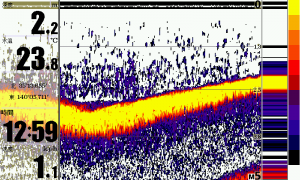
お困りの方は是非設定を行ってみてください!!
②MEGAイメージ画像集
まずはカタログやブログなどでたびたび登場する亀山湖で撮影した立木の画像です
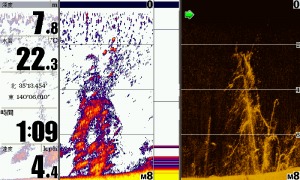
前に撮影したこの画像を、今度はMEGAで撮影してきました。
それがこちら。
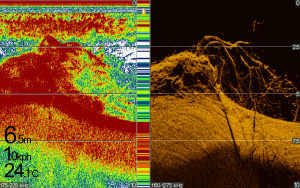
ボートの流す方向や水位などの状況は少し違っているためか流石に当時と同じ状況ではありませんでした((笑))ですが、立木の画像を比べると木の幹の曲がり具合も綺麗に捉えています!!
続いてダウンイメージではこんな場所も撮影してきました。亀山湖に行かれる方には見覚えのあるこの有名ポイントも
見た目では何もありませんが・・・地形変化に加えオダや立木と凄く富んでいます(釣れるわけですね・・・)

最後に本国のホームページを見たことがある方はご存じ、魚の影の画像ですが!
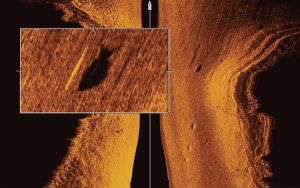
滋賀県西の湖で実際に撮影してきた魚の画像です!!

実際にタイミングが合えばこのように影がはっきりと影も映ります。
是非MEGAシリーズをお持ちの方は、是非お試しください。
次回もお楽しみに!!
本日ご紹介をしたされている機能搭載モデルはこちら↓
HELIX MEGA シリーズ http://www.okada-corp.com/products/?p=8270
HELIX SI シリーズ http://www.okada-corp.com/products/?p=8274
――――――――――――――――――――――――――――――――――――――――――
HUMMINBIRD Facebookページはこちら☆
「いいね!」お願いします☆
- Category :
- HELIXシリーズ
- サイドイメージ
- ダウンイメージ
- マニュアル
- 商品テスト風景
2017.5.25
こんにちはハミンバードブログです。
関東では梅雨入りも近づいてきました!この時期はアフターも混じって数釣りが楽しい時期ですね!
皆さんは魚探の感度はどのようにされていますか?初めての方はどのように感度を設定したらいいのか分からない方も多いかと思います。
今回はハミンバードの感度設定についてご紹介致します。
感度設定
魚探の2Dを使用する場合はボトムの形状を見たり、子魚(ベイト)の群れや魚を見たり様々だと思います。
ハミンバードは初期設定で、感度は中間の「10」になっています。このときは画像のように多くの情報を拾うため、どれが魚でどれが沈み物か判別しにくいです。
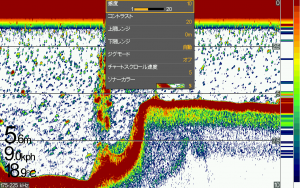
赤丸は高滝湖のテスト中に感度「10」で小魚(ベイト)の群れを映した画像です。
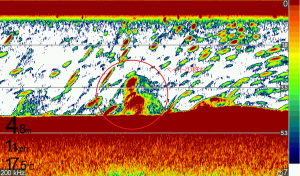
感度が強いと周りのノイズや水中の浮遊物も強い反応として映ってしまします・・・
判別しにくいときには、感度を少しづつ下げていくとノイズや水中の浮遊物が映りにくくなります。
感度を「8」まで下げると
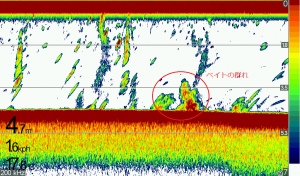
先ほどの画像よりも反応が少なくなり群れが見やすくなります。感度設定を調整することで
ノイズや水中の浮遊物の反応を映りにくくすることで、より見やすくなります!!
ボトムの底質が画像の場所より硬いと感度「8」でもより強く反応が出ます!その場合には上記の設定よりもすこし下げると見やすくなります。
逆にボトムの底質が柔らかい場所ではビームの跳ね返りが弱くなるため画像よりも映りが弱くなってしまいます。その場合の感度は少し強めに設定してみてください。
ハミンバードの感度設定はMENUボタンを1回押すと出てきます。
カーソルの右と左で感度の上げ下げを行えます!!

まとめ
●感度は初期設定より少し下げると見やすくなります(個人差により見やすさが異なりますので見やすい感度に調整してください!)
●ボトムの底質に応じて感度を調節すると見やすくなります。
ボトムが硬い場所→感度は少し弱く
ボトムが柔らかい場所→感度は少し強め
すでにお使いの方は2Dを今まで以上に駆使してみてください!
次回もお楽しみに!
本日ご紹介をしたされている機能搭載モデルはこちら↓
HELIX MEGA シリーズ http://www.okada-corp.com/products/?p=8270
HELIX SI シリーズ http://www.okada-corp.com/products/?p=8274
――――――――――――――――――――――――――――――――――――――――――
HUMMINBIRD Facebookページはこちら☆
「いいね!」お願いします☆
- Category :
- HELIXシリーズ
- マニュアル
- 未分類
2017.5.12
こんにちはハミンバードブログです。
ゴールデンウィークは遠征をしたり、近くのフィールドに行ったりして良い釣果になった方も多かったのではないでしょうか!
今回はハミンバードならではの「チャートスクロール速度の設定」についてご説明します。
≪チャートスクロール速度とは??≫
画面の送りスピードを調節することが出来るハミンバードの機能です。このスクロール速度をボートの速度に合わせることで、より実際に近い形の映像を映し出すことが可能になります(・∀・)
ハミンバードではサイドイメージングモデル全てにこの機能が搭載されています☆(HELIX5シリーズ~HELIX12シリーズ)
では実際にこのスクロールスピードを変更した場合の映りの違いをご覧ください☆
(高滝湖にて撮影 HELIX 10 CHIRP MEGA SI GPS G2N)
ボートの速度に対してスクロール速度を上げすぎてしまうと・・・・

ご覧の通り、画像が伸びてしまいます。
(ストラクチャー撮影時:時速3㎞走行/スクロール速度5)

(ストラクチャー撮影時:時速3㎞走行/スクロール速度3)
逆にスクロール速度を下げすぎてしまうと鮮明な画像ではありますが、実際の形状とは違った形に映ってしまいます。ただし、スクロールスピードが遅いので、より広い範囲のボトム映像が画面に映っています。長い時間ストラクチャーが画面に残ります♪
時速3km/hくらいでスクロール速度は4にしたときには画像のように綺麗に映りました♪

レンタルボートでの使用の際は、標準の設定値から少し下げると使いやすくなります。
船外機での魚探掛けを行う際は、少しスクロールスピードを上げると良いかもしれません。
≪スクロールスピードの設定方法≫
設定はメニューボタンを1回押すとスクロール速度メニューが表示されますので、わかりやすい設計です♪
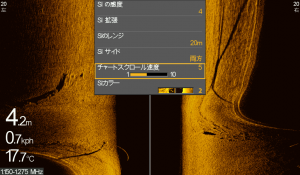

①MENUボタンを1回押す
②「チャートスクロール速度」メニューにカーソルを合わせ、矢印ボタン(左右)で速度変更
③お好みのスピードに合わせたらEXITボタンを押す
※数字を上げていくと速度が速くなり、数字を下げると送りスピードが遅くなります。

最後にポイントのおさらい
1、サイドイメージを使用するときは、スクロール速度を合わせることで実際の形状に近い映像を捉えられます!
2、スクロール速度を落とすとより長い時間ストラクチャーが画面に映っているので、余裕を持ってGPSポイントをうてます。
本日ご紹介をしたスクロール速度調整機能が搭載されているモデルはこちら↓
HELIX MEGA シリーズ http://www.okada-corp.com/products/?p=8270
HELIX SI シリーズ http://www.okada-corp.com/products/?p=8274
HELIX 7 シリーズ(7月販売開始予定) http://www.okada-corp.com/products/?p=8277
HELIX 5 シリーズ(G2モデル 7月販売開始予定) http://www.okada-corp.com/products/?p=8280
次回もお楽しみに!
――――――――――――――――――――――――――――――――――――――――――
HUMMINBIRD Facebookページはこちら☆
「いいね!」お願いします☆
- Category :
- HELIXシリーズ
- サイドイメージ
- マニュアル
- 未分類
2014.7.31
あまり知られていないですが、HUMMINBIRDではユーザー登録というシステムがあります。
アメリカ本国サイト上にお客様の専用ページが作れちゃうんです。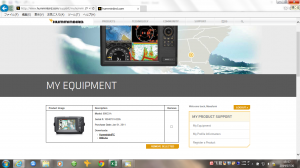
↑マイページ画面
デジタルカメラでもユーザー登録が出来て、ソフトウェアをアップロード出来るモデルがあると思いますが、HUMMINBIRDでも同様のことが出来ます。
もちろん無料で何度でも、最新ソフトウェアがダウンロードが可能です!
↓と、いうことで登録手順です!
ユーザー登録マニュアル
現行ですと一部モデルはソフトウェアバージョンをアップすることでヘディングセンサー(AS GPS HS)がご利用いただけるようになりますよ~ 対応モデルとソフトウェアバージョンは下記でご確認ください。
↓ヘディングセンサー販売開始案内
https://okada-corp.com/blog/?p=370
↓ヘディングセンサー調整方法
https://okada-corp.com/blog/?p=427
ユーザー登録をして、更にHUMMINBIRDを楽しんでください♪
~~~~~~~~~~~~~~~~~~~~~~~~~~~~~~~~~~~~~
☆↓商品の情報は下記をチェック!☆
2014OKADAカタログ2
☆新商品販売開始記念SALE 絶賛実施中!☆
キャンペーン内容はこちら♪ → キャンペーン内容♪
☆↓minnkota Facebookページ始めました!☆
https://www.facebook.com/#!/minnkotajapan?notif_t=page_invite_accepted
minnkotaユーザーの方の「いいね!」待ってます!
- Category :
- マニュアル
2014.5.15

本日は昨年の秋から販売になり、人気沸騰中のGPS+ヘディングセンサー(品番:AS GPS HS 税抜小売価格:¥38,000)の方向の調整方法をご紹介します!
場所によっていは磁気の関係で調整が必要な場所もあると思いますので、一度こちらをお試しください。(ただし、磁場の具合によっては調整が効かない場合もあります。。。ご了承ください)
ヘディングセンサー向きの調整
ヘディングセンサーの適合に関しては下記の以前の掲載内容をご覧ください♪価格は変更しているので、ご注意ください。
https://okada-corp.com/blog/?m=201311
また、こちらのヘディングセンサーはインターリンクネットワークに接続している場合適応機種でもお使いいただけませんのでご注意ください。
便利なヘディングセンサーをお楽しみください♪
↓minnkota Facebookページ始めました。
https://www.facebook.com/#!/minnkotajapan?notif_t=page_invite_accepted
まだまだ始まったばかりですが、「いいね!」してくださいね!
- Category :
- アクセサリー
- マニュアル
- 取扱関連
2010.4.16
インターリンクを活用し、ボートのバウとコンソールに2台以上のハミンバードを搭載する
ユーザー様が増えるにつれ、2台目以降のユニットをユーザー登録する方法に関するお問合せが増えております。
今回は、2台目以降のユーザー登録マニュアルをアップ致しますので、ご活用頂ければ幸いに存じます。
HB2台目以降のユーザー登録.pdf
- Category :
- マニュアル
2010.2.22
2月19日付の当ブログ記事にてご案内申し上げました、GPSデータ文字化け解消用コンバージョンソフト活用マニュアルに関しまして、下記部分を訂正させて頂きました。
ご迷惑をおかけ致しまして申し訳ございませんが、改めて内容をご確認頂けます様お願い申し上げます。
①対象ソフトウェアバージョン
3.890から4.750への限定の表現でしたが、3.890かそれ以前のものを3.900以上のものへのバージョンアップの場合 と訂正致しました。
②対象モデル
対象モデルは明記しておりませんでしたが、改めて明記致しました。
また、対象モデル以外にご使用になると重大な問題が発生する可能性が高い旨、警告をいれさせて頂きました。
③ソフトウェア名
ユーザー様のマイアカウントにアップされるソフトウェアの名称が、前回ご案内したAsian Name・・・から、この週末の間にJapanese Name・・・と名称が変更になっております。
ソフトウェアの内容に変更はございませんが、訂正致しました。
④ハミンバード本体の初期化
GPSデータのコンバート作業に入る前に、必ずハミンバード本体の初期化をして頂けるよう明記致しました。
改めて修正したマニュアルを添付させて頂きます。
ご迷惑をおかけ致しまして申し訳ございませんでした。
HBGPSデータコンバージョンマニュアルVol.2.pdf
- Category :
- ソフトウエア情報
- マニュアル
2010.2.19
大変遅くなりまして申し訳ございませんでしたが、2月1日付けの当ブログ記事にてご案内申し上げました件、対策用のソフトが米国ハミンバード社より配信されましたのでご案内申し上げます。
事象:
ソフトウェアのバージョンが3.890かそれ以前の状態のハミンバード本体で登録したGPSデータの名称が、本体を最新のソフトウェア4.750にバージョンアップすると文字化けを起こしてしまう。
対策:
登録済みのGPSデータをSD/MMCカードにコピーし、今回配信されたコンバージョンソフトでコンバートし、本体に戻す。
配信先:
米国ハミンバードホームページでユーザー登録後に作成される、ユーザー様個人のページ “My Account”内
ユーザー登録の方法はこちら
詳細は下のマニュアルをご参照下さい。
HBGPSデータコンバージョンマニュアルVol.2.pdf
参考マニュアル
HBソフトウェアダウンロードマニュアル.pdf
大変長らくお待たせしてしまいまして、申し訳ございませんでした。
今後とも、ハミンバードをご愛用頂けます用何卒よろしくお願い申し上げます。
- Category :
- ソフトウエア情報
- マニュアル
2010.2.19
最近、ソフトウェアのダウンロードに関するお問合せ件数が急増しております。
改めまして、ソフトウェアのダウンロード方法のマニュアルを作成致しましたのでご活用頂ければ幸いに存じます。
基本的な流れは、
①米国ハミンバードのホームページでユーザー登録を行なう。(ユーザー登録マニュアルは
こちら)
②ユーザー登録後、作成されるMyAccountにログインしてダウンロード可能なソフトウェアを確認する。
③必要なソフトウェアをパソコンにダウンロードする。
④本体のバージョンアップ用のソフトウェアは、パソコンからSD/MMCカードにコピーして、そのカードを本体に挿入してダウンロードする。
となっております。
詳細は下のマニュアルをご参照頂けます用お願い申し上げます。
HBソフトウェアダウンロードマニュアル.pdf
- Category :
- ソフトウエア情報
- マニュアル